WooCommerce에서 이미지와 함께 제품을 가져오는 방법
게시 됨: 2022-01-27WooCommerce에 제품을 추가하는 것은 쉽지만 이미지가 있는 제품을 가져와야 하는 경우 이 기사를 읽으십시오. 제품에 이미지를 추가하는 3가지 방법이 표시됩니다. 특히 다른 상점에서 마이그레이션하거나 상점에서 직송을 시작하려는 경우. 플러그인을 사용하여 CSV 및 XML에서 이미지가 포함된 제품을 가져오는 방법을 알아보세요.
WooCommerce 및 이미지가 포함된 제품 가져오기
제품 이미지는 성공적인 사용자 경험에 매우 중요합니다. WooCommerce 직송 매장을 만들거나 다른 플랫폼에서 이 전자 상거래 솔루션으로 이동할 수 있습니다. 제품 이미지와 데이터로 WooCommerce 제품을 추가(또는 가져오기 및 업데이트) 하는 3가지 방법 을 알아보세요. 그리고 가능한 한 빨리 판매를 시작하십시오.
- 내장된 WordPress Importer로 제품 가져오기
- 수동으로 이미지 추가 및 제품 업데이트
- 플러그인으로 이미지가 있는 제품 가져오기
내장된 Importer로 WooCommerce로 제품 가져오기
주요 가져오기 옵션에서 먼저 WooCommerce에 내장된 Importer를 사용할 수 있습니다.
제품 탭 → 모든 제품 → 가져오기 버튼을 클릭합니다.
그런 다음 가져올 제품이 포함된 CSV 또는 TXT 파일을 추가합니다.
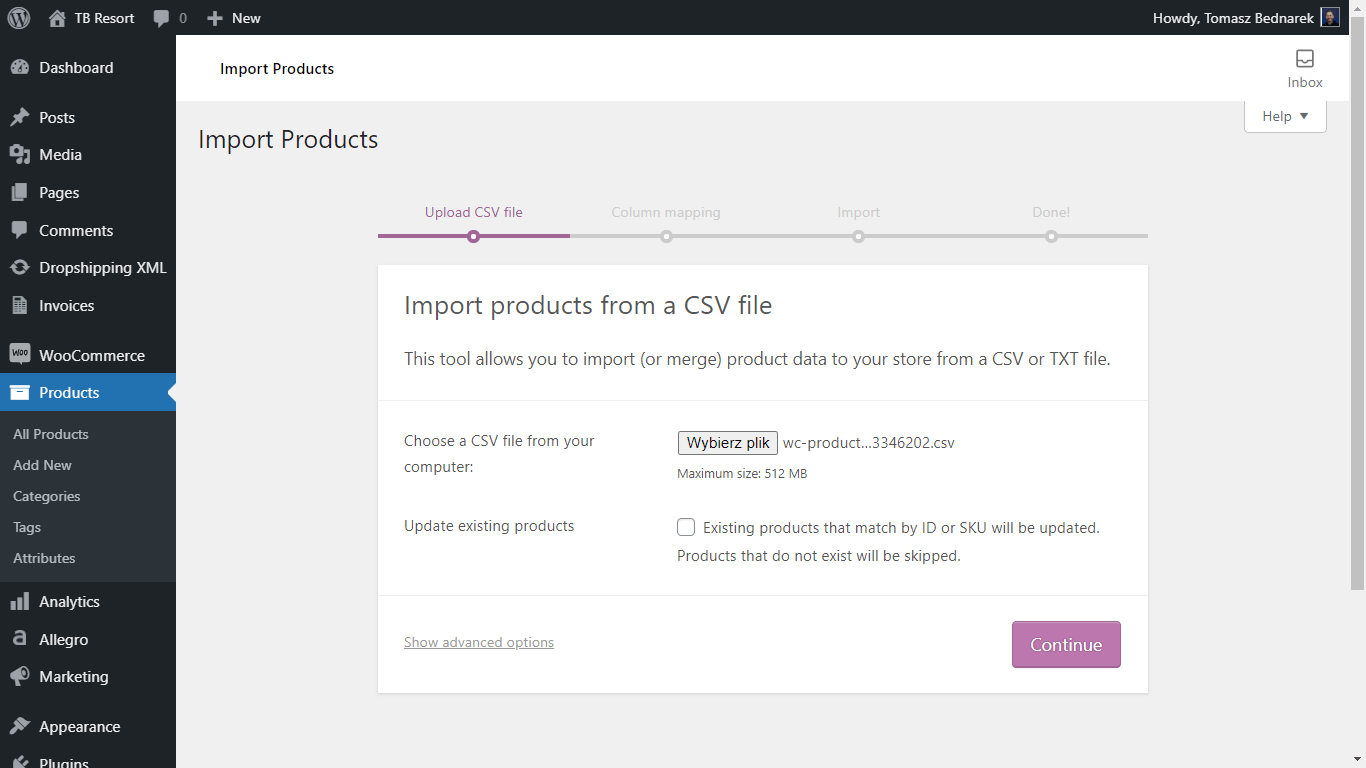
기존 제품을 추가하고 업데이트할 수도 있습니다(ID 또는 SKU 기준).
제품 피드를 추가한 후 CSV 필드를 제품에 매핑할 수 있습니다.
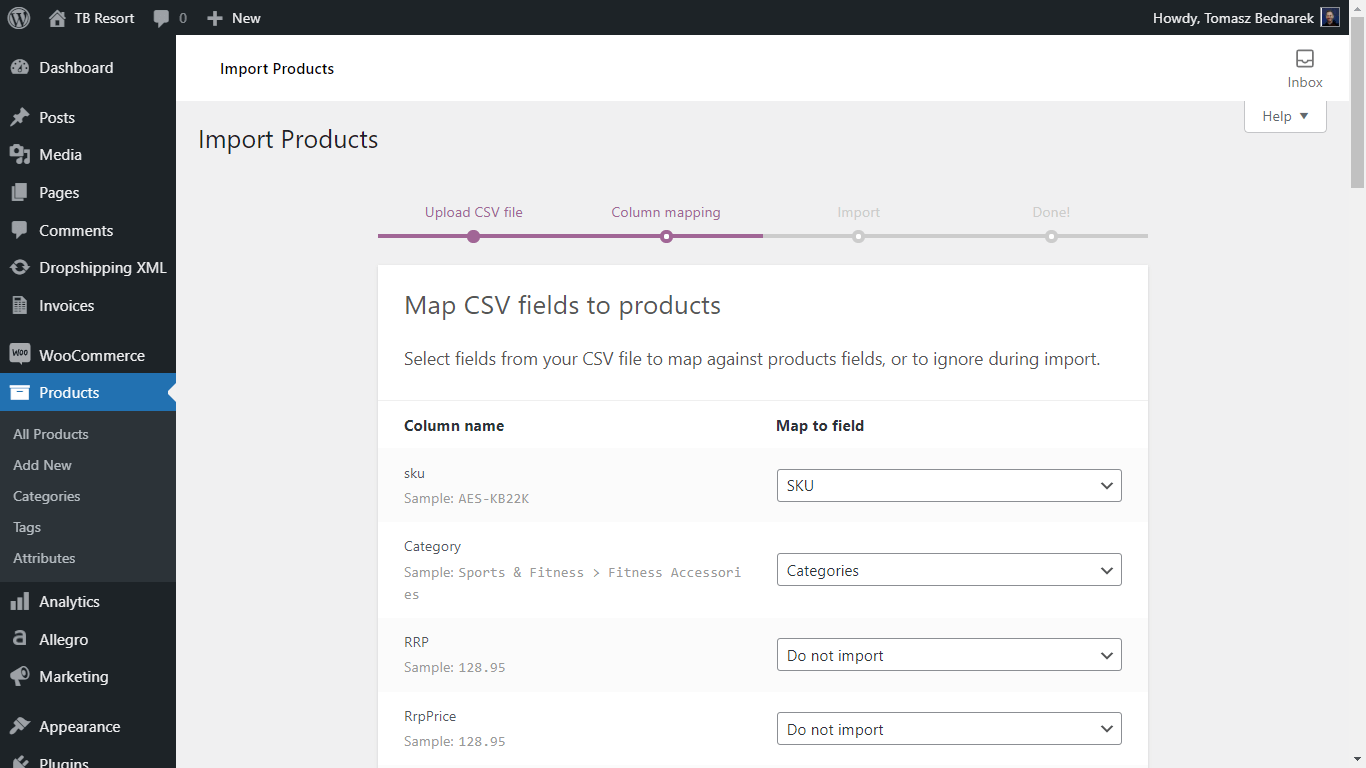
피드에 이미지가 있는 경우 열 이름을 선택하여 이미지를 제품 이미지로 가져올 수 있습니다.
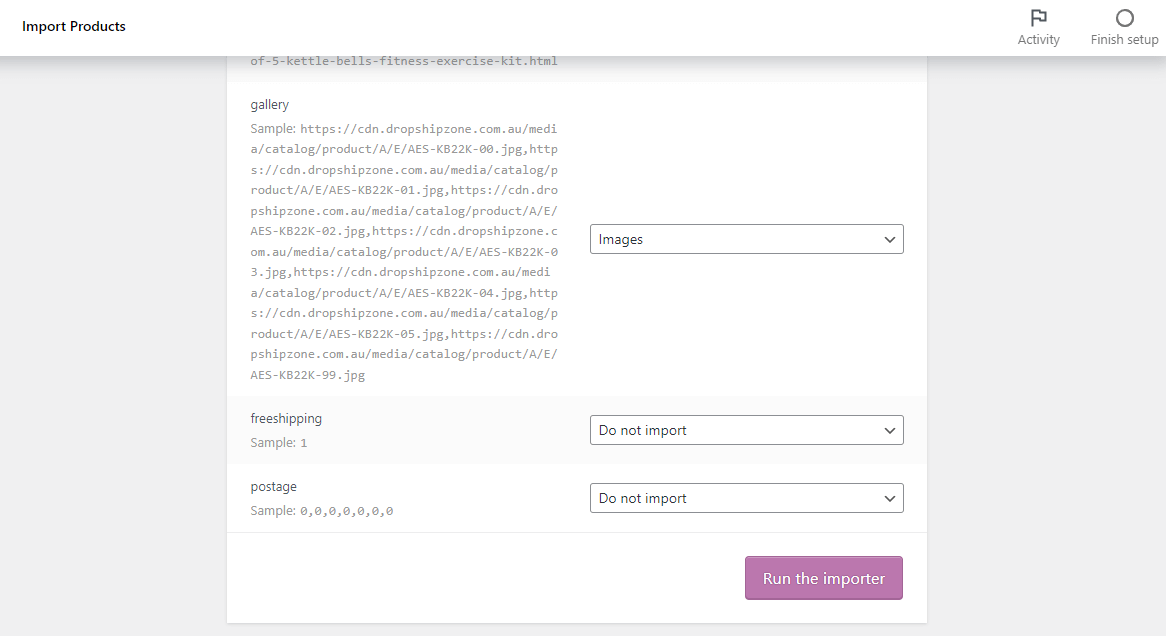
마지막으로 가져오기 프로세스를 시작할 수 있습니다. WooCommerce 제품을 추가하거나 업데이트합니다.
빌트인 임포터 - 찬반 양론
내장된 WordPress/ WooCommerce 가져오기 도구는 무료입니다. CSV 또는 TXT 파일에서 이미지가 있는 제품을 가져올 수 있습니다.
XML 파일에 제품 피드가 있는 경우 가져오기 전에 파일을 변환해야 합니다. 또한 사용 가능한 옵션만 사용할 수 있습니다. 다시 가져오려면 전체 프로세스를 반복 해야 합니다. 가져온 필드에 값을 추가하거나 가져올 필드와 생략할 필드를 선택할 수 없습니다.
수동으로 이미지 추가 및 제품 업데이트
제품의 콘텐츠와 데이터를 완전히 제어하기 위해 제품을 수동으로 추가 할 수도 있습니다. 내장된 WooCommerce Importer로 제품을 가져온 다음 이 방법으로 제품 데이터를 업데이트할 수도 있습니다. 이 접근 방식은 물론 더 길지만 완전한 제어를 제공합니다.
새로운 WooCommerce 제품을 추가하려면 제품 탭으로 이동하고 → 새로 추가 버튼을 클릭하십시오. WooCommerce 제품 추가에 대해 자세히 알아보세요.
새 제품을 추가하거나 이미 만든 제품을 편집할 때 제품 이미지와 제품 갤러리를 추가할 수도 있습니다.
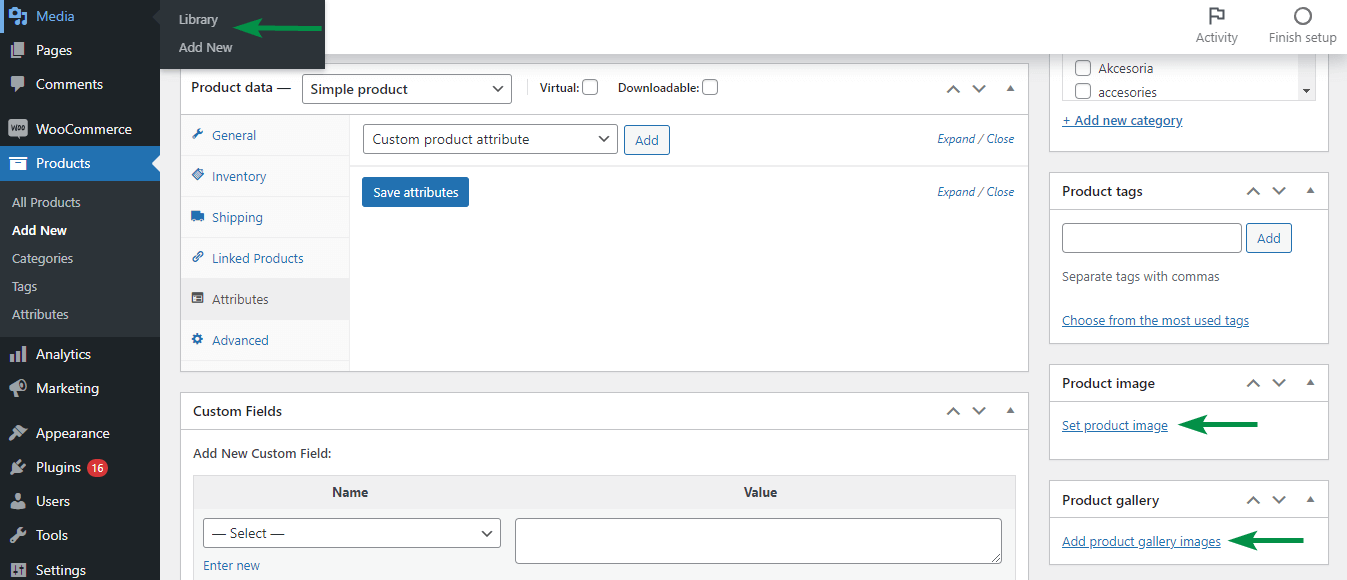
미디어 라이브러리의 이미지를 사용하거나 드라이브에서 직접 새 이미지를 추가할 수 있습니다.
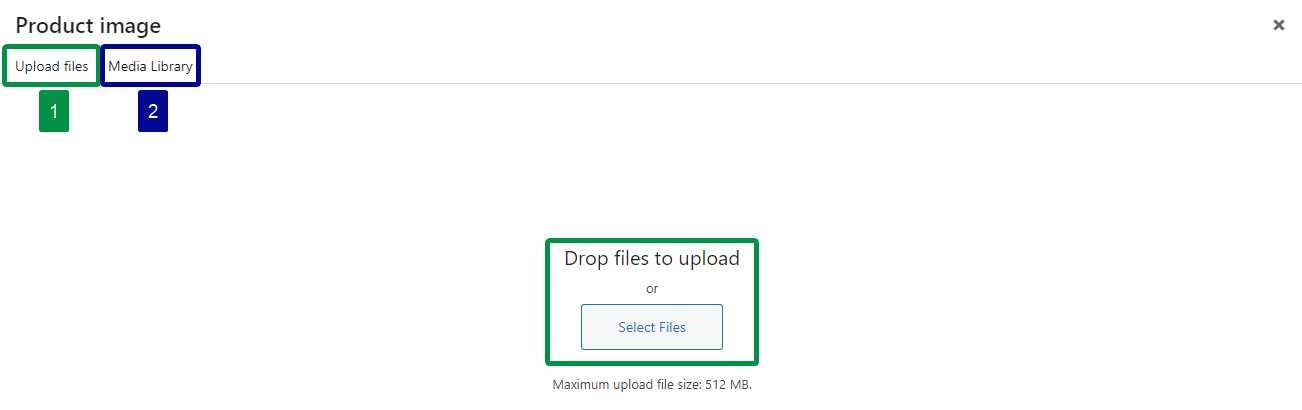
CSV/XML에서 이미지가 포함된 제품을 가져오는 WooCommerce 플러그인
WooCommerce 내장 가져오기 도구가 충분하지 않고 수동으로 이미지를 추가하는 것이 옵션이 아닌 경우 솔루션이 있습니다. 가져올 제품이 많거나 다른 전자 상거래 플랫폼에서 마이그레이션하거나 동시에 많은 파일을 가져오려는 경우에 유용합니다. 특히 다른 설정, 매핑, 규칙 등이 있습니다.
WooCommerce용 Dropshipping XML은 CSV 또는 XML에서 상점으로 제품을 가져올 수 있는 무료 플러그인 입니다. 플러그인을 사용하면 제품 이미지를 포함하여 원하는 데이터로 WooCommerce 단순 및 가변 제품을 가져올 수 있습니다.
이미지가 있는 제품을 WooCommerce로 가져오기 - 5단계
가져오기 프로세스는 간단합니다.
- 제품 피드와 함께 파일 추가
- CSV 또는 XML 필드로 제품 필드 매핑
- 제품 이미지 매핑
- 가져오기 옵션 선택
- 제품 가져오기 시작
1. 제품 피드에 파일 추가
플러그인을 사용하면 파일의 URL을 선택할 수 있습니다(서버 또는 직송 도매업체에서 제공한 주소). CSV 또는 XML 파일 사용:
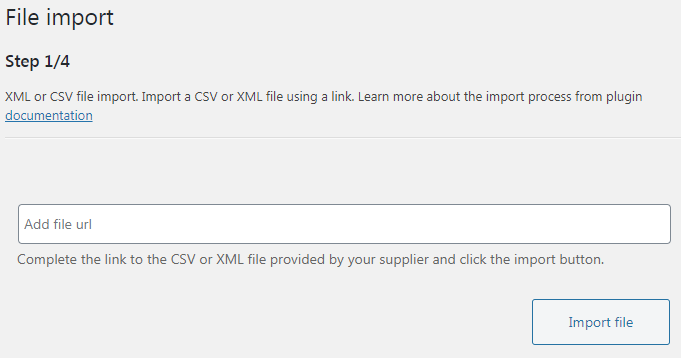
2. 제품 필드를 CSV 또는 XML 필드로 매핑
제품 필드를 CSV 또는 XML 필드로 쉽게 매핑할 수 있습니다(제품 매퍼 옵션에 대해 자세히 알아보기).
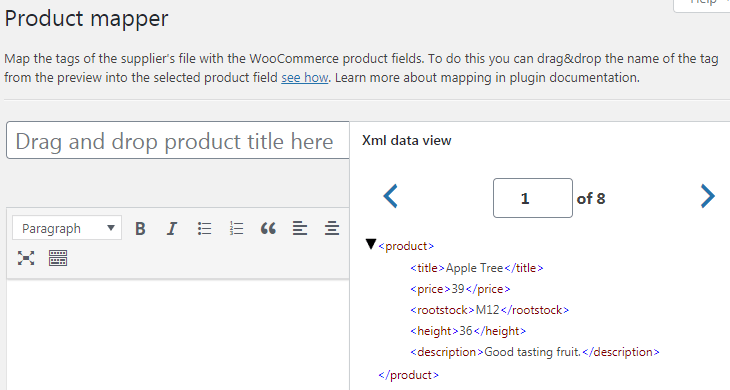
3. 제품 이미지 매핑
제품 매퍼 화면 에서 제품 이미지에 대한 이미지를 선택할 수도 있습니다.
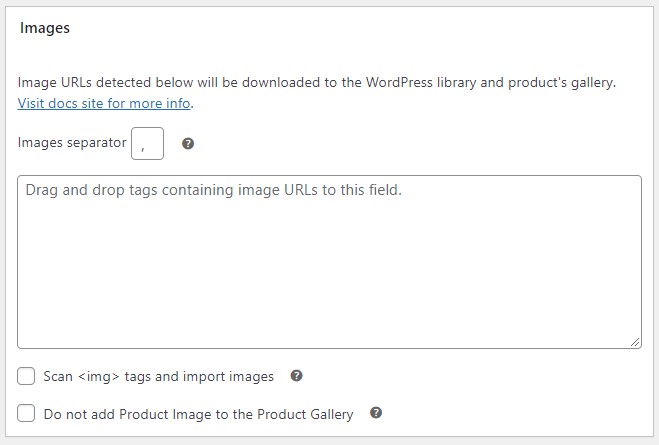
피드에서 매핑된 필드 앞에 값을 추가할 수도 있습니다.
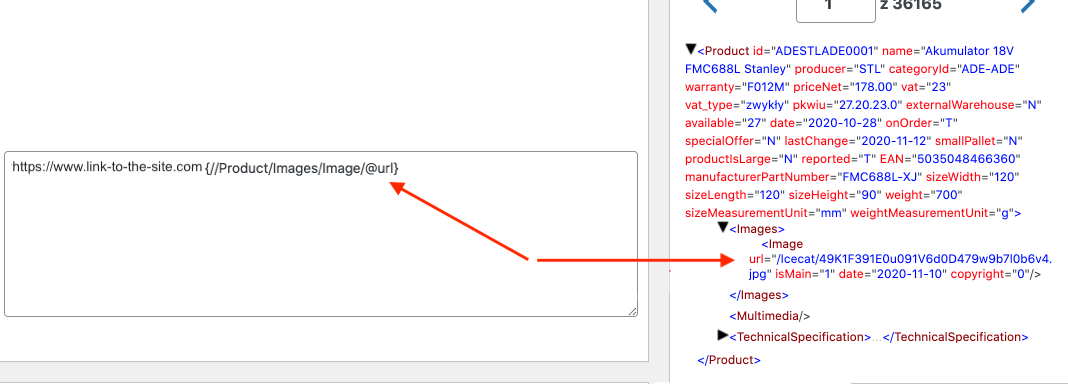
4. 가져오기 옵션 선택
그런 다음 추가 가져오기 옵션을 선택하고 업데이트/동기화할 제품 필드를 결정합니다. 예를 들어 이미지와 일부 속성/설명만 가져올 수 있습니다. 나머지는 생략합니다(가져오기 옵션에 대해 자세히 알아보기).
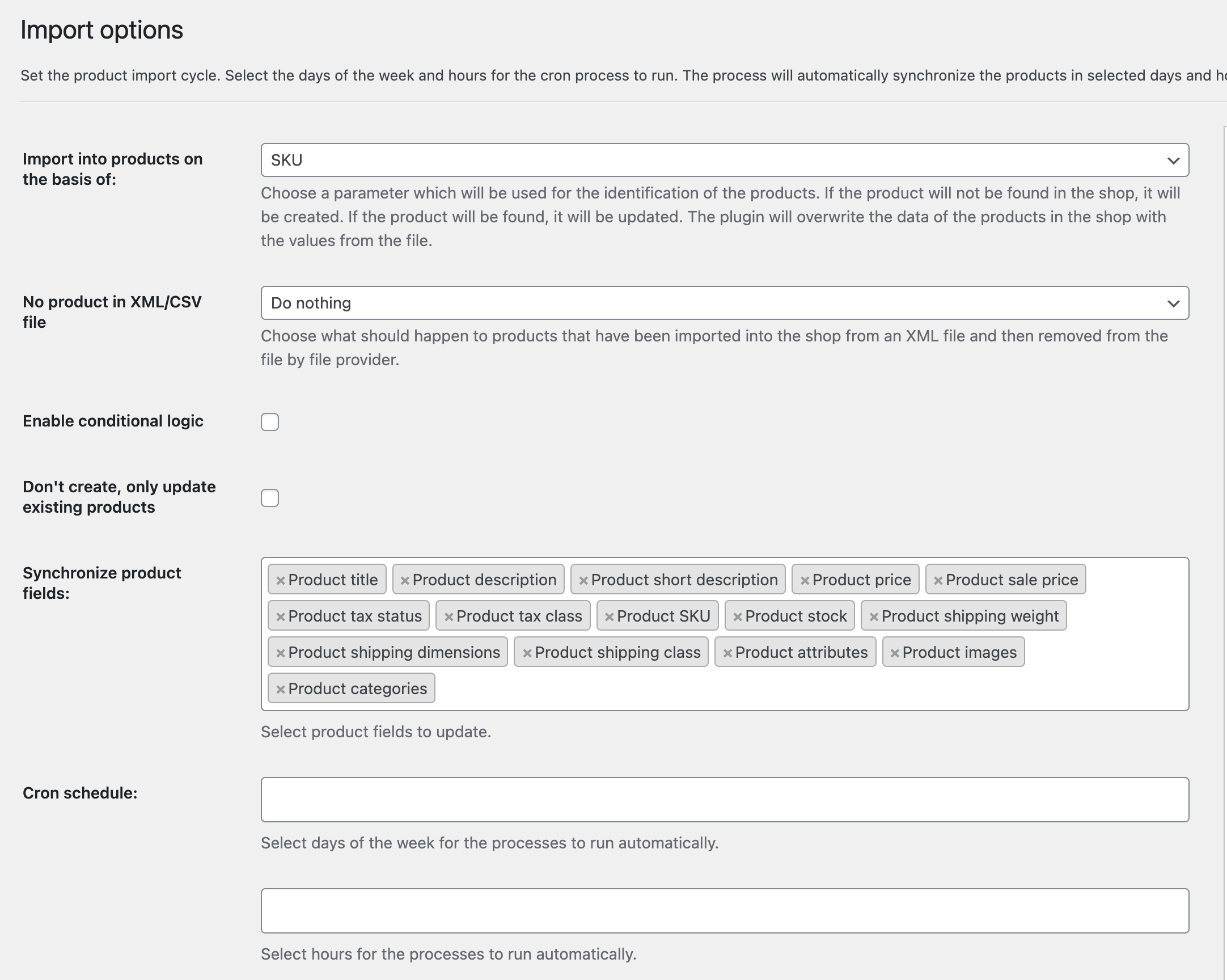
5. 제품 가져오기 시작
마지막으로 첫 번째 가져오기를 시작할 수 있습니다.
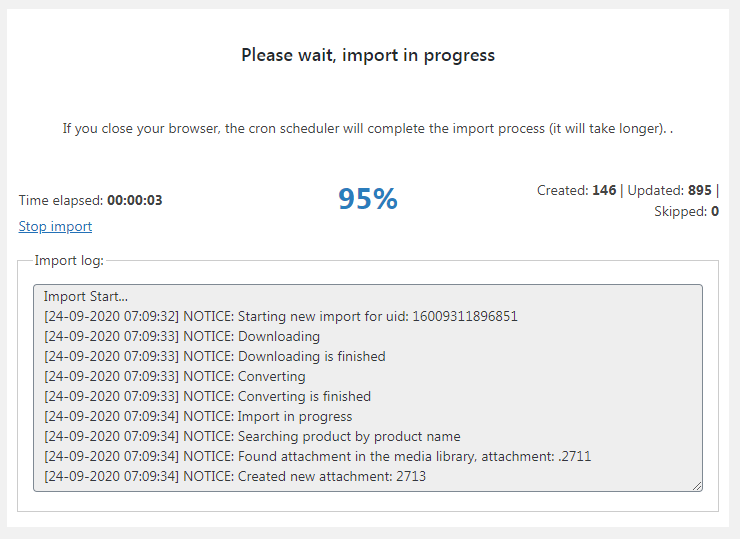
물론 더 많은 사용자 지정이 필요한 경우 여러 파일 또는 설정이 다른 동일한 파일을 추가 할 수 있습니다.
무료 버전과 스토어 개발 팁에 대해 더 알고 싶다면 이 기사를 읽어보세요. WordPress 저장소의 플러그인 페이지를 방문하여 플러그인 설명서를 읽고 위의 비디오를 시청하십시오.
여러 이미지가 있는 WooCommerce 제품 가져오기
Dropshipping XML WooCommerce 플러그인에는 PRO 버전도 있습니다. 이를 사용하여 각 제품에 대한 많은 이미지를 가져오고 다음과 같은 PRO 기능을 사용할 수 있습니다.
- 가져오기에 대한 규칙을 설정하는 조건부 논리,
- 계열사/외부 제품 가져오기 및 생성,
- 자동으로 새 카테고리 생성,
- 자동 가져오기 일정,
- 가격 수정자, 필터 등
두 버전을 비교하십시오 .
PRO 기능이 없는 제품을 가져와야 하는 경우 무료 버전으로 충분합니다. 더 많은 가져오기 옵션이 필요한 경우 PRO를 선택하십시오. 무료 데모에서 두 버전을 모두 사용해 볼 수도 있습니다.
| Dropshipping XML WooCommerce | Dropshipping XML WooCommerce PRO | |
|---|---|---|
| CSV 또는 XML 파일 가져오기 | ||
| 가져온 파일 제한 없음 | ||
| 단순 제품 가져오기 | ||
| 가변 제품 가져오기 | ||
| 초안으로도 새 제품 만들기 | ||
| 로그 가져오기 | ||
| 가져오기 프로세스 시작 및 중지 | ||
| 파일 미리보기 | ||
| XML 또는 CSV 필드 끌어서 놓기 | ||
| 정가, 할인가, 세금 설정 필드 가져오기 및 매핑 | ||
| 제품 이미지, 속성, 재고, SKU 및 기타 제품 필드 가져오기 | ||
| 설명 및 간단한 설명을 위한 비주얼 및 클래식 편집기 | ||
| 여러 필드 사용 , 사용자 정의 텍스트 추가 | ||
| 제품 카테고리 또는 지도 카테고리 선택 | ||
| 누락된 제품이 있는 경우 재고를 0으로 변경 | ||
| 이전에 가져온 제품만 업데이트 | ||
| 업데이트할 제품 필드 선택 | ||
| 외부/제휴 제품 가져오기 | ||
| 가져온 제품 이미지에 대한 제한 | 1 | 제한 없음 |
| 일반 가격을 변경하는 가격 수정자 | ||
| 속성을 분류로 추가 (모든 제품에 대해 전역적으로) | ||
| 자동으로 새 카테고리 생성 | ||
| 제품이 누락된 경우 제품을 휴지통으로 이동하는 옵션 | ||
| 제품 가져오기 및 업데이트에 대한 규칙을 설정하는 조건부 논리 옵션 | ||
| 자동 cron 가져오기 일정 (요일 및 시간) | ||
| 가져오는 동안 데이터를 수정하기 위한 추가 필터 | ||
| 플러그인 테스트 | 데모 | 데모 |
| 지원하다 | wp.org 지원 포럼 | 지원 정책에 따른 PRO 지원 |
| 환불금 | 해당 없음 | 환불 정책에 따라 30일 |
| 가격 | 무료 | 가격 |
| 받아! | 다운로드 | 프로 구매 |
이미지 솔루션이 포함된 WooCommerce 가져오기 제품에 대한 요약
이 기사에서는 WooCommerce에서 제품을 추가, 가져오기 및 업데이트하는 3가지 방법을 보았습니다. 이미지가 있는 제품을 추가하는 이유는 무엇입니까? 분명해! 이미지는 고객에게 제품에 대한 가장 중요한 정보 중 하나(가격 및 설명 포함)를 제공하므로 고객에게 매우 중요합니다.

다른 플랫폼에서 이동하거나 직송 사업을 시작할 때 제품을 가져와야 할 수도 있습니다. 제품이 많은 CSV 또는 XML 파일의 경우 가져오기를 선택하는 것이 가장 좋습니다. 수동 편집이 도움이 될 수 있지만 여기에서는 선택 사항이 아닙니다!
WooCommerce에서 이미지가 있는 제품을 가져오는 방법은 무엇입니까?
보셨듯이 여러 제품을 추가하거나 업데이트해야 하는 경우 수동 작업으로 충분할 수 있습니다. 더 많은 항목을 보려면 WooCommerce 제품 가져오기를 사용하거나 플러그인을 사용하세요.
WooCommerce 플러그인용 Dropshipping XML은 CSV 또는 XML 파일에서 이미지가 포함된 제품을 가져옵니다. 플러그인은 또한 가능한 많은 구성 옵션을 제공합니다. 이미지가 있는 단순하고 다양한 제품을 WooCommerce로 가져오는 방법을 단계별로 살펴보았습니다. 따라서 제품을 가져오거나 업데이트하고 싶거나 WooCommerce 플러그인을 통한 직송에 대해 생각한다면 플러그인이 적합한 도구가 될 것 입니다.
이미지가 포함된 제품 추가 및 가져오기(또는 직송)의 각 방법에 대해 궁금한 점이 있으면 알려주세요.
